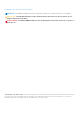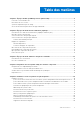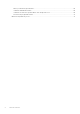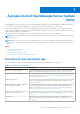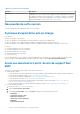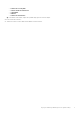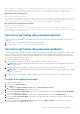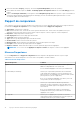Users Guide
Table Of Contents
- Dell OpenManage Server Update Utility version 16.06.00
- À propos du Dell OpenManage Server Update Utility
- À propos du mode interface utilisateur graphique
- Lancement de SUU dans un mode d'interface graphique utilisateur (GUI)
- Messages d'échec des prérequis
- Correction de l'échec des prérequis logiciels
- Correction de l'échec des prérequis matériels
- Rapport de comparaison
- Mise à niveau des composants du système
- Rétrogradation des composants du système
- Mise à jour des composants du système
- Échecs de mise à jour
- À propos du mode d'interface de ligne de commande
- Intégration de Server Update Utility avec d'autres composants
- Problèmes connus et questions les plus fréquentes
- Problèmes recensés
- Échec de l'ouverture de l'interface GUI SUU dans le système d'exploitation Red Hat Enterprise Linux 7.2
- Échec d'inventaire sur le système d'exploitation Microsoft Windows Small Business Server 2008
- Échec du DUP sur des systèmes d'exploitation Red Hat Enterprise Linux 64 bits
- Activation des périphériques de système d'exploitation
- Bibliothèque de systèmes Linux
- Exécution des mises à jour de Linux
- Exécution de SUU avec l'option Progress
- Mise à jour de plusieurs périphériques
- Mise à jour du micrologiciel PERC
- Redémarrage de l'inventaire du système au cours de la même session
- Exécution de SUU sur un réseau
- Suppression du dossier temporaire
- Mise à jour du micrologiciel du H661
- Utilisation du Média virtuel RAC
- Utilisation de caractères spéciaux dans le nom du répertoire SUU
- Exécution des progiciels DUP RAC
- Questions fréquemment posées
- Problèmes recensés
8. Dans la liste déroulante Category (Catégorie), sélectionnez Systems Management (Gestion des systèmes).
9. Dans le tableau de résultats, cliquez sur CD ISO - PowerEdge Updates Prerequisites v1.0 dans la colonne File Title(s) (Nom des
fichiers).
10. Cliquez sur Télécharger maintenant pour enregistrer le fichier PE Updates prereq cd.iso sur le système. Copiez ce fichier dans un
système doté d'un programme media-burning (gravure de disque), puis créer un média amorçable à partir du fichier .iso fourni.
Ce média amorçable est le média Prérequis.
Rapport de comparaison
SUU compare les versions des composants installés sur le système avec les versions disponibles dans l'espace de stockage et affiche les
résultats dans un Rapport de comparaison. Voici les champs qui s'affichent dans le Rapport de comparaison :
● Sélectionner : sélectionner un composant.
● État : affiche l'état des icônes, où chacune des icônes représente différents états : mise à niveau, rétrogradation, mise à jour
uniquement pour les pré-requis, mises à jour pour les pré-requis et exigences connexes, exigences connexes uniquement.
● Importance : indique l'importance de la mise à jour.
● Nom du progiciel : affiche le nom du progiciel de l'inventaire.
● Composant : affiche le nom du composant.
● Type : affiche le type de périphériques répertoriés dans l'inventaire.
● Version actuelle : affiche la version actuelle des systèmes.
● Dernière version : affiche la dernière version disponible, mise à jour dans l'espace de stockage.
● Pré-requis : affiche la liste des pré-requis qui doivent être appliqués.
● Exigences connexes : affiche la liste des exigences connexes optionnelles qui peuvent être appliquées.
REMARQUE : Si vous cochez la case Appliquer les exigences connexes, les exigences connexes seront appliquées.
Niveaux d'importance
La colonne Importance dans le Rapport de comparaison démontre l'importance de l'application des mises à jour. Pour plus
d'informations sur les niveaux d'importance et sur leurs états correspondants, consultez le tableau.
Tableau 2. Niveaux d'importance
Niveau d'importance Condition
Urgent
La mise à jour comprend des modifications visant à optimiser la
fiabilité et la disponibilité de votre système Dell.
Il est recommandé d'appliquer cette mise à jour immédiatement.
Recommended (Recommandé)
La mise à jour comprend des optimisations de fonctionnalités
ou des modifications qui aident à conserver l'actualité de votre
logiciel système et sa compatibilité avec d'autres modules système
(micrologiciel, BIOS, pilotes et application).
Nous vous recommandons d'appliquer cette mise à jour lors de
votre prochain cycle de mise à jour prévu.
Facultatif
La mise à jour comprend des modifications qui affectent
uniquement certaines configurations ou bien elle apporte des
nouvelles fonctionnalités qui peuvent s'appliquer ou non à votre
environnement.
Nous vous recommandons de vérifier les caractéristiques
techniques de la mise à jour pour déterminer si cette dernière
s'applique à votre système.
Non applicable La mise à jour ne s'applique pas au système. La version de
composant du système est identique à la version de l'espace de
stockage. Aucune mise à jour n'est donc requise.
10 À propos du mode interface utilisateur graphique